打印机如何连接笔记本
2023-12-21 12:33
作者:RURU
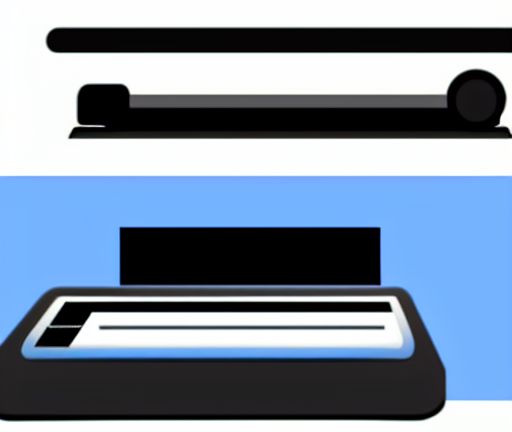
连接打印机和笔记本电脑是为了实现打印功能的同时,使两者之间可以进行数据交换和共享。以下是连接打印机和笔记本电脑的几种常见方法。
1. 通过USB连接:
大多数打印机都配有USB接口,连接打印机和笔记本电脑最常用的方法是通过USB线缆。首先,确保笔记本电脑和打印机都处于关闭状态。将USB线缆的一端插入打印机的USB接口,另一端插入笔记本电脑的USB接口。接下来,打开笔记本电脑和打印机。操作系统(如Windows、macOS等)通常会自动识别并安装所需的驱动程序,如果没有自动安装,则需要手动安装驱动程序。
2. 通过蓝牙连接:
如果打印机和笔记本电脑都支持蓝牙功能,可以通过蓝牙连接实现两者之间的连接。首先,确保打印机和笔记本电脑的蓝牙功能都已打开。打开笔记本电脑的蓝牙设置页面,搜索可用设备并选择要连接的打印机。根据提示完成连接设置。连接成功后,可以通过电脑上的打印选项将文档发送到打印机打印。
3. 通过Wi-Fi连接:
很多打印机都支持Wi-Fi连接,这样可以在无需使用数据线的情况下实现打印功能。首先,确保打印机和笔记本电脑都连接到同一个Wi-Fi网络中。进入笔记本电脑的控制面板,打开“设备和打印机”选项。点击“添加打印机”按钮并选择要连接的打印机。根据提示进行设置,通常需要输入打印机的IP地址等信息。设置完成后,可以通过电脑上的打印功能将文档发送到打印机。
4. 通过无线打印服务:
一些打印机和笔记本电脑支持无线打印服务,如Google Cloud Print、AirPrint等。首先,确保打印机和笔记本电脑都连接到互联网。设置打印机的无线打印服务,并将打印机注册到相应的服务平台。进入笔记本电脑的打印设置页面,选择支持的无线打印服务,将打印机与笔记本电脑关联起来。之后可以通过电脑上的打印功能将文档发送到打印机。
除了上述常见的连接方法,还可以通过局域网共享打印机、使用无线路由器进行连接等方式连接打印机和笔记本电脑。无论采用哪种连接方式,都需要保持打印机和笔记本电脑处于相同的网络环境中,并确保驱动程序的正确安装。连接成功后,可以方便地实现打印功能,提高工作效率。






